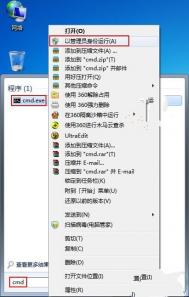如何设置Win7无线网络共享图解教程
有时候难免碰到多个人需要上网却只有一根网线的情况,其实WIN7系统里还有很多有意思的东西我们没有用过,例如,方便设置WIN7的无线网卡,来实现共享WIFI上网。如果你电脑上同时有无线和有线网卡不妨试试,下面就来说一下设置过程:
方法一: 1、首先以管理员身份运行命令提示符 开始-搜索框输入cmd,出来的cmd.exe上右键管理员身份运行,或者win+R打开运行提示框,输入cmd并回车。 2、设置虚拟Wifi网卡模式 敲入命令: netsh wlan set hostednetwork mode=allow ssid=Master_Share key=1234567890

其中: Mode:是否启用虚拟Wifi网卡,改为disallow则为禁用 Ssid:设定无线网络的名称 Key:设定无线网络的密码。 执行完以后我们会在网络适配器里面看到一个无线网络连接4的虚拟网卡(一般情况是无线网络连接2,因为我机器曾接入多块无线网卡故为无线连接4)

3、启用Internet连接共享 打开控制面板找到并打开网络和共享中心窗口,右键单击已连接到Internet的网络连接,选择属性,切换到共享选项卡,选中其中的复选框,并选择允许其共享Internet的网络连接在这里即我们的虚拟Wifi网卡。

确定之后,提供共享的网卡图标旁边会出现已共享标志 在命令提示符中运行以下命令: netsh wlan start hostednetwork 开启我们之前设置好的无线网络(将start改为stop即可关闭该无线网)。 用你的手机搜索一下无线,找到名称为Master_Share的网络,点击连接并输入你设置的密码, 是否能够上网了呢? 方法二:(推荐) 更酷的玩法: 其实配置无线有更简单方便的方法
1、首先确保所有的网卡都没有设置Internet连接共享,如果设置过,请取消共享。 打开控制面板-网络和共享中心-设置新的连接或网络 选择设置无线临时(计算机到计算机)网络并点击下一步

出现的窗口中输入你的无线网络名称和密码,注意安全类型选择WEP以方便设置(其实平时也不会总开着无线共享,所以也没必要非要wap2)。

下一步继续,出现的窗口中选择启用Internet连接共享,(后面还可能让你选择已经接入网络的网卡,请正确选择)


成功后无线状态显示为正等待用户~~

用手机搜索一下无线信号,输入正确的密码来使用共享的无线网络。 疑难解答: 如果你前面的步骤不成功。 1、请检查你提供共享的无线网卡(虚拟WIFI或方法二的无线网络2)的IP设置,确保配置如图所示:(DNS可以不用填)

2、手机或者其他终端如果自动获取的IP跟上面图的IP地址不在一个网段(不是192.168.137.X),请在终端选择手动设置IP,设置如下: IP地址:192.168.137.2 子网掩码:255.255.255.0 默认网关:192.168.137.1 方法拓展: 其实前面的方法道理都是一样的,都用的是ICS(Internet连接共享)这个服务,所以你可以通过这种方法来实现: 1、无线共享给无线(给手机或平板提供无线连接,毕竟笔记本的网卡比这些终端要好很多) 2、有线共享给无线 3、无线共享给有线(哈哈,这个给力吧,曾经大二的时候就通过这种方法跟同学一起联网上浩方,好怀念!) 好了,其实Windows系统还是很强大的!有任何问题的朋友可以留言共同学习~!
Win7系统如何简单快速的添加账户
一般来说,我们会习惯性的为电脑设置一个用户账号,这样账号可以方便我们使用,不管是隐私还是下载的文件都可以保存在自己的账户范围内!所以现在重要的事情是要怎么去添加账户用户呢?现在我们一起去看看吧!
具体如下:

Win7怎么添加账户 Win7电脑添加账户图文教程 Win7添加账户方法/步骤 第tuLaoShi.com一步:首先点击桌面右下角的开始菜单,然后找到控制面板,并点击进入,如图:

进入控制面板 第二步:然后点击添加和删除用户的选项,如下图所示:

添加和删除账户选项 第三步:由于我们需要添加新账户,因此这里点击创建一个新用户选项,如下图所示:

创建一个新账户 第四步:接下来我们在这里输入您要创建账户的用户名,大家可以根据自己起好,命名即可,如下图所示:

命名新账户 第五步:接下来我们需要选择账户,这里一共有两种账户类型,分别为标准用户和管理员用户两种(大家根据情况选择账户类型,如果是要创建一个新管理员账户,那么选择管理,如果是来宾账户,那么选择标准账户即可),选好账户后直接点击右下角的创建账户即可,如下图:

选择创建账户类型

以上详细的内容就是关于在win7系统中怎么添加账户用户的步骤,虽然有很多歌步骤,但是图文详细的解说下,相信网友们一定会学得会的哦!有兴趣的网友们赶紧去看看吧!
设置win7系统定时关机的方法
在win7系统的功能里面有着可以设置定时关机的功能,但是被很多的网友们忽略了,因为觉得没有需要。但是有时我们想要使用时却不知道怎么办?那么现在图老师小编就来教教大家怎么在win7系统中设置定时关机的方法吧!
1、--,在附件中的中找到并打开;


2、在右边的操作中选择,你可以在中填写你想填的名字,这里填写的是"定时关机";
(本文来源于图老师网站,更多请访问https://m.tulaoshi.com)

3、选择任务执行时间,对于每天都要定时关机的可以选择"每天";对于每个星期中有几天不需要关机的可以选择"星期";至于"每月"不推荐选择,因为时间跨度太大了,一般人用不到这个功能。这里选择的是"每天";

4、在时间框里填写好定时关机时的时间;

5、选择,输入:C:WindowsSystem32shutdown.exe,关键是要找到shutdown.exe,这个根据个人安装系统的位置而定,可以从浏览中找到。

6、在添加参数中输入-s或者输入-f -s就可以了,-s:关机命令,-f:强制关闭正在运行的应用程序。主意:双引号就不要输入了。
(本文来源于图老师网站,更多请访问https://m.tulaoshi.com)
7、单击完成,出现主界面; 8、在计划任务库中可以查看到你添加的任务,还可以更改,删除选定的任务,更改时选择属性就可以了。 以上的八个步骤就是在win7系统中设置自动关机Tulaoshi.Com的方法,有了这个方法后不仅使得电脑有休息的时间还节省电源,保障电脑安全呢!这么好的方法,网友们赶紧学起来吧!
开启win7显卡硬件加速的办法
在一般的情况下,我们要玩一些需要消耗量很大的游戏时,都会考虑把显卡支持硬件加速,但是这个加速并不是水水随随便便就能使用的,必须要按照步骤进行开启。所以今天我们就来讲讲怎么开启这个加速吧!
注意事项 要支持硬件加速有以下几个要求: 一是必须硬件上支持硬件加速 二是驱动程序必须升级到最新版本 三是你想加速的软件如游戏必须支持硬件加速 操作步骤 步骤一在win的桌面然后随意点击桌面的空白处在弹出的菜单栏上选择弹出了个性化窗口如图所示

步骤二在弹出的窗口上找到显示按钮点击它然后在继续下一窗口上点击按钮如图所示

步骤三最后打开了屏幕分辨率窗口了然后我们可以在上面设置分辨率大小不过现在我们说的不是分辨率的问题继续点击打开按钮如图所示

步骤四现在弹出了一个新的小窗口在上面切换到选项卡然后窗口上点击按钮即可打开硬件加速窗口通过调整滑块来对硬件进行加速了如图所示

以上就是在win7系统中开启显卡支持硬件加速的步骤,只需要简单的四个步骤就完成啦,但是在开启时要重点注意的是注意事项,才不会造成对系统的损害哦!希望能忙到网友们吧!
怎么查看Win7无线密码
很多时候在我们使用无线密码时,基本上不会记住密码的,因为我们会默认密码的存在,但是想要无线密码时或者是忘记无线密码时要怎么办呢?不着急,现在图老师小编教你一个很好用的办法,不用软件辅助也是行得通的哦!
前提是你的本机必须是启用无线网络的Win7系统。 、在Windows 7桌面上,右击网络,(在弹出的菜单里)选择属性,系统将会弹出一个新对话框,如图:

、单击上图中右下方的无线网络连接按钮,系统将会弹出其属性窗口如下图:

、点击上图片中间部分的无线属性按钮,即弹出如下图所示的界面:

、然后再点选图中的显示字符项,就可以查看到对应的无线网络密码了:

虽然我们有默认无线密码,但是当朋友要无线密码上网时,我们答不出来,那可尴尬喽!所以以上在win7系统中查看无线密码的办法是很有用的哦!这样不管你记不记得住密码都能马上的解决!是不是很好用呢!
如何在win7下添加打印服务器端口
打印机在公司中是很有用的一种设备,我们多数是连接自己的电脑的。所以今天图老师小编就教大家在win7系统下添加打印服务器端口吧!
如果您的电脑之前已经直接连接打印机进行过打印并且电脑上也安装了打印机驱动,现在您想使用打印服务器Tulaoshi.Com来共享您的打印机到局域网中,只需要更改打印机的端口为Standard TCP/IP 端口即可。具体方法如下: 1.点击开始--控制面板--查看设备和打印机。

2.找到您安装的打印机的图标,右键,点击打印机属性。

3.选择端口,点击添加端口,选择Standard TCP/IP Port后点击新端口。


4.弹出的窗口中选择下一步。

5.输入您打印服务器的IP地址,点击下一步。

6.选择自定义并且点击设置按钮。

协议选择LPR,队列名称为lp1,并勾选启用了LPR字节计数后点击确定。

7.点击完成按钮,完成配置。

8.点击应用按钮并选择关闭,就可以使用打印服务器共享打印机了。(必须点击应用才可以生效)

注:本文档适用于单功能打印服务器(TL-PS110U、TL-PS110P、TL-WPS510U) 以上的八个小步骤就是解决在win7系统中添加打印服务器端口的办法,很简单,只要网友们认真去看后就一定会懂的,这样可以方便我们在想要使用打印机时随时都可以自己操作的哦!
win7如何修改MAC地址
我们都知道,使用网络的时候,IP地址是可以变的,现在可以改变IP地址的方法太多了,相关的工具也不少,但是对于电脑来说,MAC地址却是唯一的,但是这并不意味着MAC地址就不能改了,下面我们就来详细的了解一下,win7如何修改MAC地址!
首先,我们打开电脑的菜单,然后找到控制面板并单击进入。

第二步,我们找到左边栏目中的网络和共享中心,并单击进入。

第三步是找到更改适配器设备的选项并进入。

接下来我们就可以看到本地连接的选项了,用鼠标对准该图标,然后点击右键,找到属性的选项并点击进入。

然后点击一下网络客户端,然后在点上面的配置,在弹出来的窗口中选择高级。


找到网络地址并单击,这个时候会在后面显示一个值,这个就是本机现在的MAC地址了,如果需要更改的话,我们直接进行修改即可。